谷歌浏览器如何实现网页静音?谷歌浏览器关闭指定网页声音的功能
时间:2023/6/27作者:未知来源:手揣网教程人气:
Google Chrome是一款由Google公司开发的网页浏览器,该浏览器基于其他开源软件撰写,包括WebKit,目标是提升稳定性、速度和安全性,并创造出简单且有效率的使用者界面。软件的名称是来自于称作Chrome的网络浏览器GUI(图形使用者界面)。软件的beta测试版本在2008年9月2日发布,提供50种语言版本,有Windows、OS X、Linux、Android、以及iOS版本提供下载。

谷歌浏览器中有一个关闭指定网页声音的功能,这样方便用户管理他打开的网页。不过没有用过这个功能的用户还需要我们手动开启一下才可以,那么该怎么开启呢?下面就请各位和小编一起来看看吧。
谷歌浏览器设置静音的方法:
1、首先打开我们的谷歌浏览器,然后将这段文字chrome://flags/#enable-tab-audio-muting粘贴到地址栏打开,如下图所示:
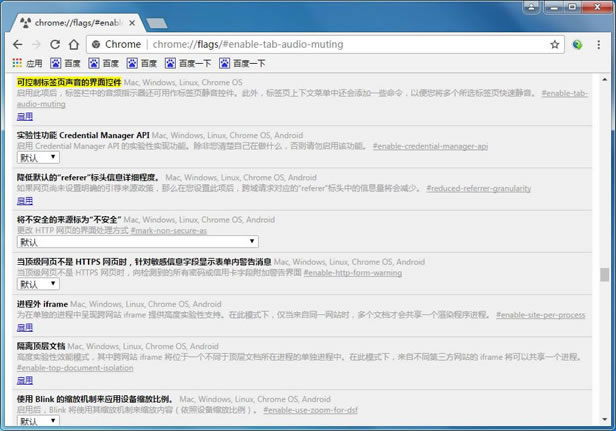
2、接着我们点击下图红框中的“启用”按钮,点击后在浏览器的左下角会出现“立即重新启动”的提示,点击重启;
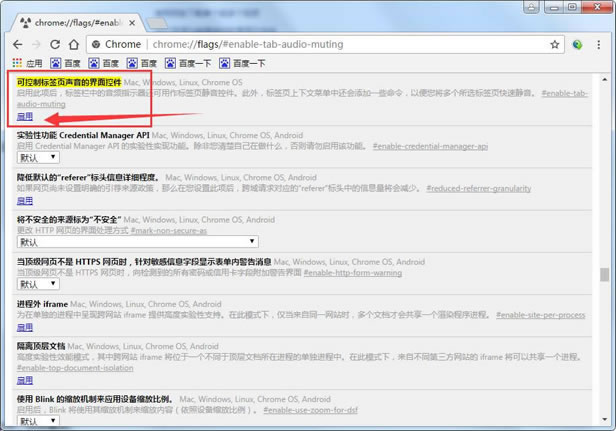
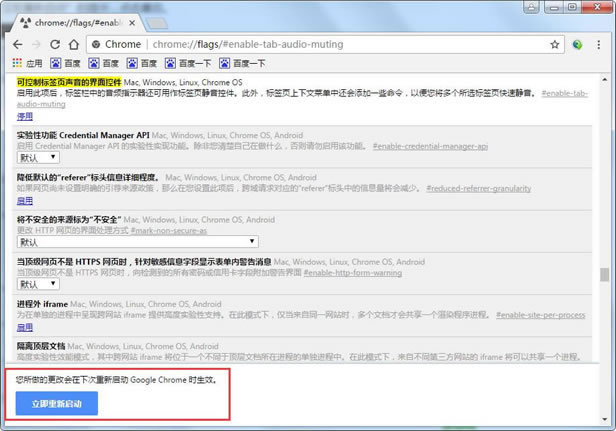
3、重启后在谷歌浏览器网址标签的右边会有一个小喇叭的按钮,左键点击小喇叭就可以让该界面静音了;
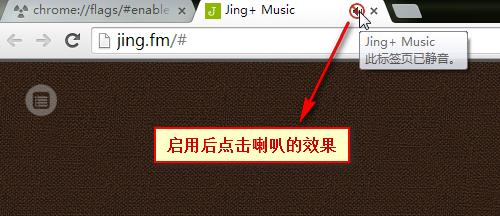
4、另外我们还可以右键点击该网页的网址标签,然后找到“将此标签静音”即可;
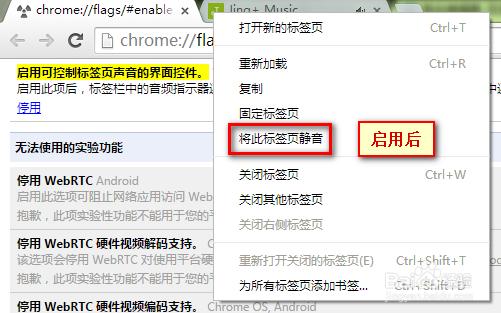
5、不管有小喇叭标志的网页是否在当前页显示,均可以通过两种方法静音,即鼠标左键点击小喇叭和右键选择“将此标签页静音”。
高速上网,就用谷歌浏览器!谷歌浏览器独创预取引擎技术,引领新的上网速度革命,给您带来秒开网页的超快体验。简洁时尚的界面,为您献上一场极致的视觉盛宴。软件下载:关键词: 谷歌浏览器怎么网页静音 谷歌浏览器设置静音的方法